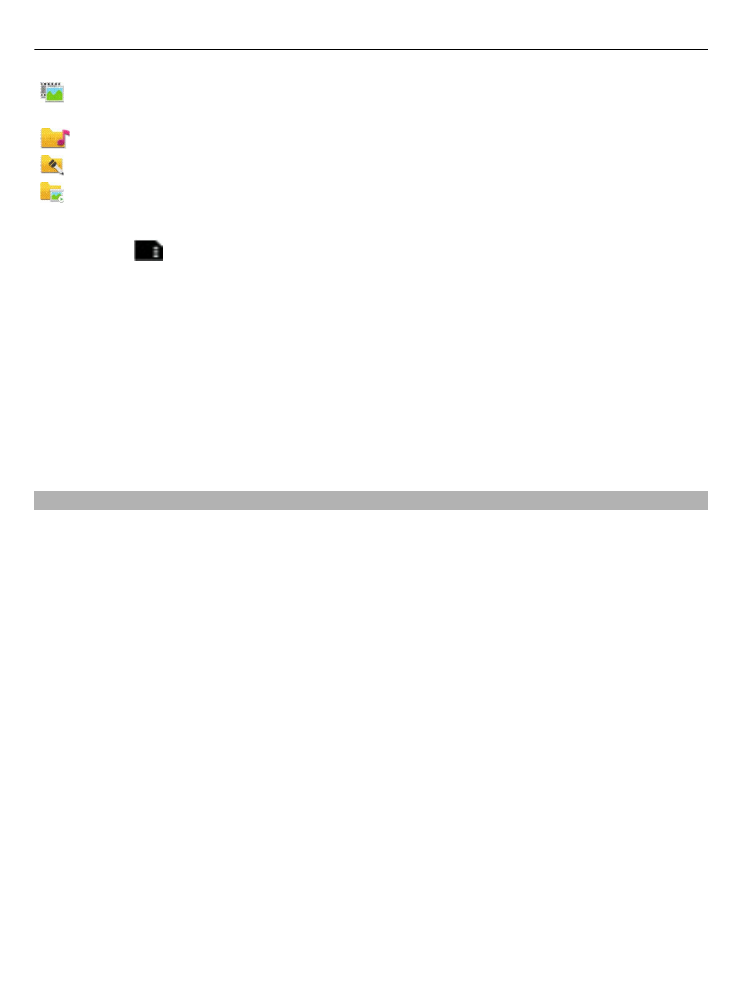
Bilder und Videos anzeigen
Wählen Sie
Menü
>
Galerie
und
Bilder & Videos
.
Die Bilder, Videoclips und Ordner sind standardmäßig nach Datum und Uhrzeit
geordnet.
Um eine Datei zu öffnen, wählen Sie eine Datei aus der Liste aus. Drücken Sie zum
Vergrößern eines Bilds die Lautstärketaste.
Um ein Bild zu bearbeiten, drücken Sie lange auf das Bild, und wählen Sie im Popup-
Menü
Bearbeiten
.
Um einen Videoclip zu bearbeiten, drücken Sie lange auf den Videoclip und wählen Sie
im Popup-Menü
Schneiden
aus.
Drücken Sie lange auf ein Bild, und wählen Sie dann im Popup-Menü eine der folgenden
Optionen:
Als Hintergrund — Verwenden Sie das Bild als Hintergrund in der Startansicht.
Als Anrufbild verwend. — Legen Sie das Bild als Standardanrufbild fest.
Einem Kont. zuordn. — Legen Sie das Bild als Anrufbild für einen Kontakt fest.
Drücken Sie lange auf einen Videoclip, und wählen Sie dann im Popup-Menü eine der
folgenden Optionen:
60 Galerie
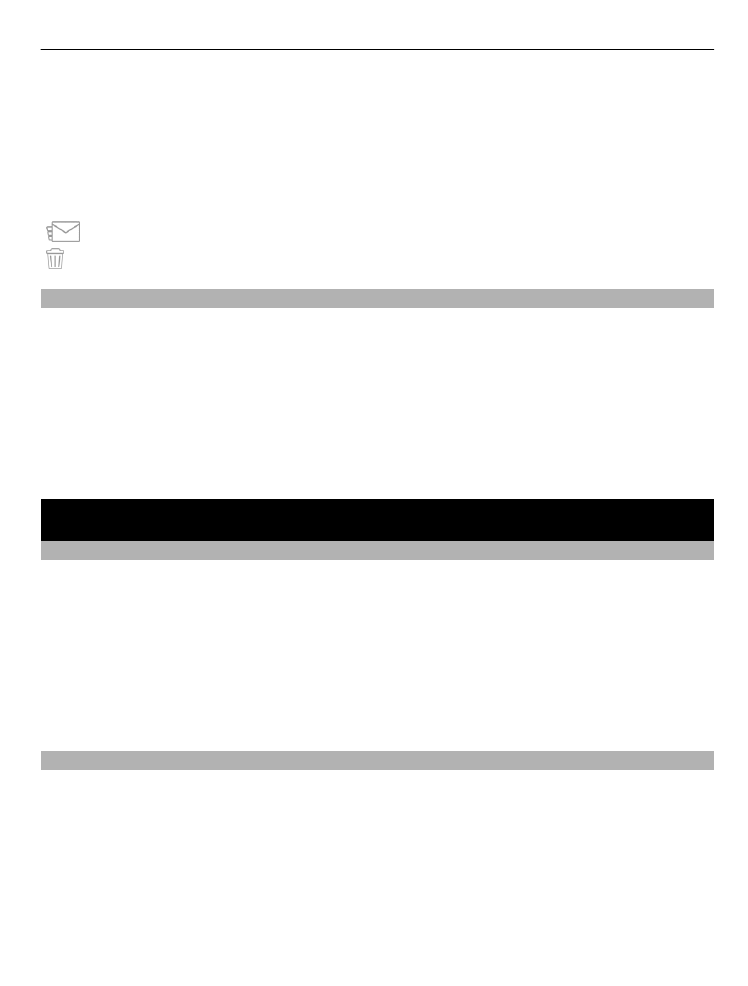
Einem Kont. zuordn. — Weisen Sie den Videoclip als Klingelton für einen Kontakt zu.
Als Klingelton — Legen Sie den Videoclip als Klingelton fest.
Über die Symbolleiste können Sie häufig verwendete Funktionen bei Bildern, Videoclips
und Ordnern einfach auswählen.
Auf der Symbolleiste stehen folgende Optionen zur Auswahl:
Senden — Senden Sie Ihr Bild oder Ihren Videoclip.
Löschen — Löschen Sie ein Bild oder einen Videoclip.